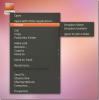Cara menginstal editor Writefull di Linux
Writefull adalah aplikasi penulisan unik yang memberikan saran otomatis kepada pengguna saat menulis materi akademik. Saat Anda mengetik, aplikasi mencari melalui lusinan sumber untuk membantu Anda meningkatkan akurasi faktual makalah Anda.
Writeful hadir sebagai aplikasi desktop yang dapat diinstal di Mac, Linux, dan Windows. Ada juga ekstensi browser yang dapat ditambahkan pengguna ke Google Chrome, Chromium, dan browser apa pun yang mendukung toko ekstensi Google. Berikut cara mendapatkan editor Writefull di Linux.
Instruksi Ubuntu/Debian

Editor Writefull memiliki Paket Debian tersedia untuk pengguna Ubuntu dan Debian. Padahal, itu tidak diberi label di situs web. Jika Anda menggunakan Debian Linux, atau Ubuntu Linux, atau sistem operasi apa pun dengan basis Debian atau Ubuntu, mulailah proses instalasi untuk Writefull dengan membuka jendela terminal. Untuk membuka jendela terminal di Linux, tekan Ctrl + Alt + T atau Ctrl + Shift + T pada keyboard.
Dengan antarmuka terminal terbuka, gunakan wget perintah untuk mengunduh rilis terbaru Writefull langsung dari internet.
Catatan: tidak ingin mengunduh paket Writefull DEB terbaru melalui baris perintah Linux? Pergi ke situs resmi Writefull. Kemudian, setelah berada di situs, cari opsi "Unduh" Linux, arahkan kursor ke atasnya dan pilih opsi "i386 (bit)" atau "x64 (bit)".
DEB 64-bit
wget https://s3-eu-west-1.amazonaws.com/writefull-binaries/3.0.0-beta19/writefull_3.0.0-beta19_amd64.deb
DEB 32-bit
https://s3-eu-west-1.amazonaws.com/writefull-binaries/3.0.0-beta19/writefull_3.0.0-beta19_ia32.deb
Mengunduh tidak akan memakan waktu terlalu lama, karena paket DEB cukup kecil. Ketika paket selesai diunduh, instalasi dapat dimulai. Menggunakan dpkg perintah, instal paket 64-bit atau 32-bit ke Ubuntu atau PC Debian Anda.
sudo dpkg -i writefull_3.0.0-beta19_*.deb
Instalasi harus berjalan lancar, dan tidak ada kesalahan yang muncul. Jika ada masalah ketergantungan, ikuti tutorial kami untuk mempelajari cara memperbaikinya kesalahan ketergantungan pada Ubuntu dan Debian.
Instruksi Arch Linux
Ingin menggunakan Writefull di Arch Linux? Jika demikian, Anda akan senang mengetahui bahwa ada paket aplikasi AUR tidak resmi yang siap dipasang. Langkah pertama dalam menginstal perangkat lunak Writefull dari AUR adalah menginstal paket Base-devel dan Git. Paket-paket ini penting, dan tanpanya, interaksi dengan paket AUR tidak mungkin dilakukan.
Untuk menginstal Base-devel dan Git di PC Arch Linux Anda, buka jendela terminal dengan menekan Ctrl + Alt + T atau Ctrl + Shift + T pada keyboard. Dari sana, gunakan Pacman perintah paket di bawah ini.
sudo pacman -S git base-devel
Dengan paket Git dan Base-devel terinstal di PC Arch Linux Anda, saatnya untuk mengunduh paket Writefull AUR menggunakan git klon memerintah.
git klon https://aur.archlinux.org/writefull-bin.git
Ketika paket Writefull AUR selesai diunduh dengan git klon, pindahkan terminal ke folder menggunakan CD memerintah.
cd writefull-bin
Terakhir, buat dan instal paket Writefull dari AUR di PC Arch Linux Anda dengan menjalankan: makepkg perintah di bawah.
makepkg -sri
Perlu diingat bahwa saat menjalankan makepkg perintah bahwa kecelakaan bisa terjadi. Pastikan untuk membaca komentar di Halaman AUR lengkap untuk tujuan pemecahan masalah.
Instruksi jepret
Ada rilis Snap dari aplikasi Writefull. Untuk menginstalnya, Anda harus terlebih dahulu mengaktifkan runtime Snap. Untuk informasi lebih lanjut tentang cara mengaktifkannya, menuju ke panduan ini.
Setelah mengaktifkan Snap runtime di PC Linux Anda, buka jendela terminal dengan Ctrl + Alt + T atau Ctrl + Shift + T pada keyboard. Kemudian, gunakan pasang cepat perintah di bawah ini untuk membuatnya bekerja.
sudo snap install writefull
Instruksi Linux Umum

Writefull memiliki aplikasi Linux mandiri bagi mereka yang tidak menggunakan Ubuntu, atau Debian, dan tidak memiliki akses ke paket Snap atau AUR. Cukup mudah untuk memulai, karena program tidak perlu diinstal, cukup ekstrak dan jalankan! Untuk memulai proses penyiapan, buka jendela terminal dengan menekan Ctrl + Alt + T atau Ctrl + Shift + T pada keyboard. Kemudian, dengan baris perintah yang tersedia, gunakan wget perintah di bawah ini untuk mengunduh biner Writefull Linux terbaru ke PC Anda.
32-bit
wget https://s3-eu-west-1.amazonaws.com/writefull-binaries/3.0.0-beta19/writefull_3.0.0-beta19_ia32.zip
64-bit
wget https://s3-eu-west-1.amazonaws.com/writefull-binaries/3.0.0-beta19/writefull_3.0.0-beta19_amd64.zip
Saat proses pengunduhan selesai, gunakan yang berikut ini: buka ritsleting perintah untuk sepenuhnya mengekstrak arsip ZIP Writefull Linux ke direktori home Anda (~).
unzip writefull_3.0.0-beta19_*.zip
sekali buka ritsleting perintah selesai, ganti nama folder "Writefull-linux-x64" menjadi "writeful" menggunakan mv memerintah.
mv Writefull-linux-x64 writefull
Tempatkan folder "writefull" di dalam "/usr/local/" di PC Linux Anda menggunakan mv memerintah.
sudo mv writefull /usr/local/
Pindahkan file pintasan desktop yang disertakan di dalam folder "writefull" (sekarang di "/usr/local") ke direktori aplikasi dengan mv memerintah.
sudo mv /usr/local/writefull/writefull.desktop /usr/share/applications/
Dengan memindahkan pintasan, Anda akan dapat meluncurkan program Writefull langsung dari menu aplikasi di PC Linux Anda!
Pencarian
Tulisan Terbaru
PhotoGrok: Penampil Gambar & File Berbasis EXIF Dengan Filter Metadata
EXIF, atau Format File Gambar yang Dapat Dipertukarkan, adalah stan...
Cara Mendapatkan Ubuntu 2D Unity Desktop
Ubuntu 11.04 telah memasuki tahap alfa dan sekarang tersedia sebaga...
Dropbox Bagikan Sinkronisasi Semua Folder Dengan Dropbox Dari Menu Konteks Ubuntu
Dropbox adalah sumber yang bagus untuk menyimpan dan menyinkronkan ...